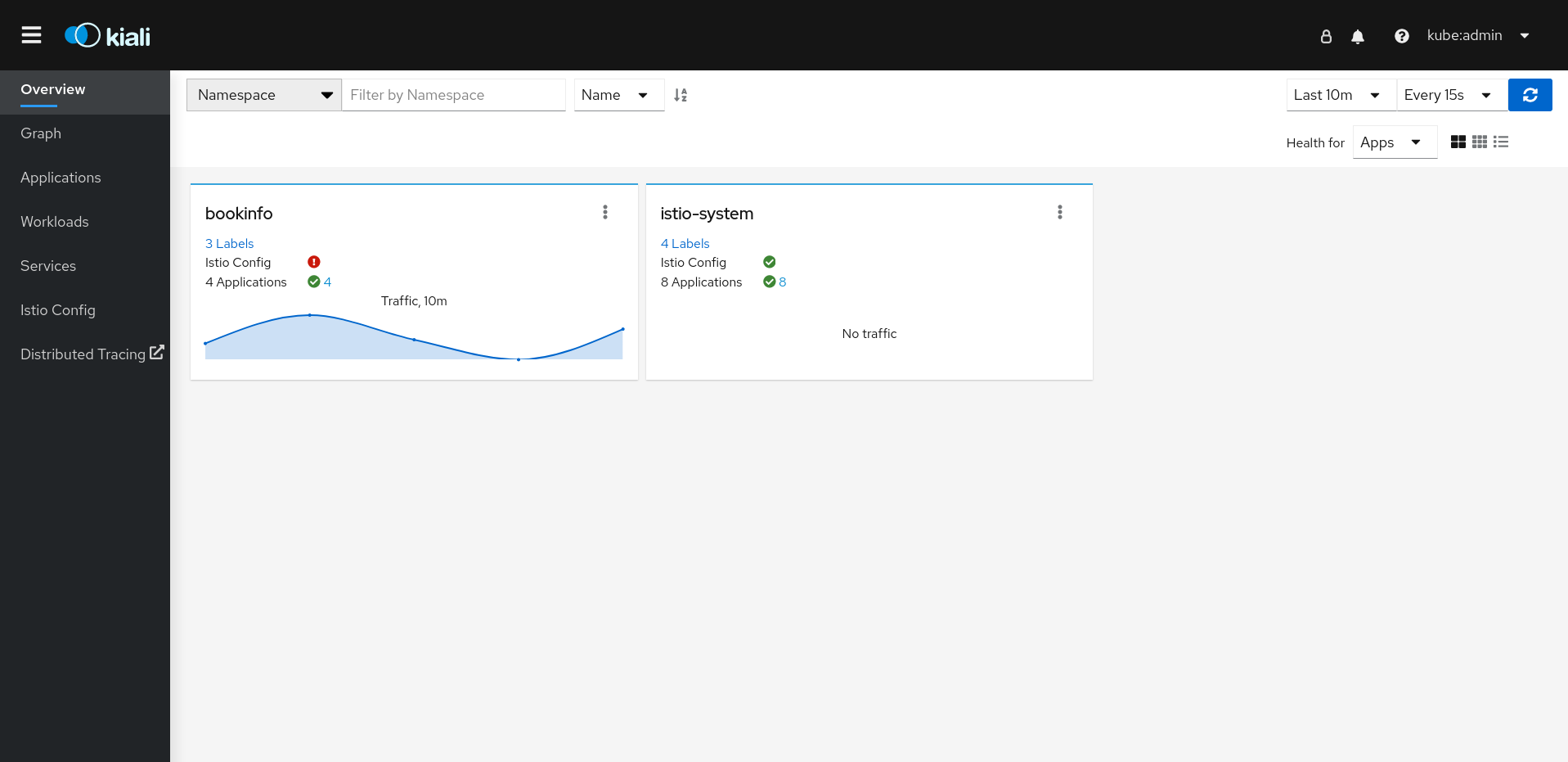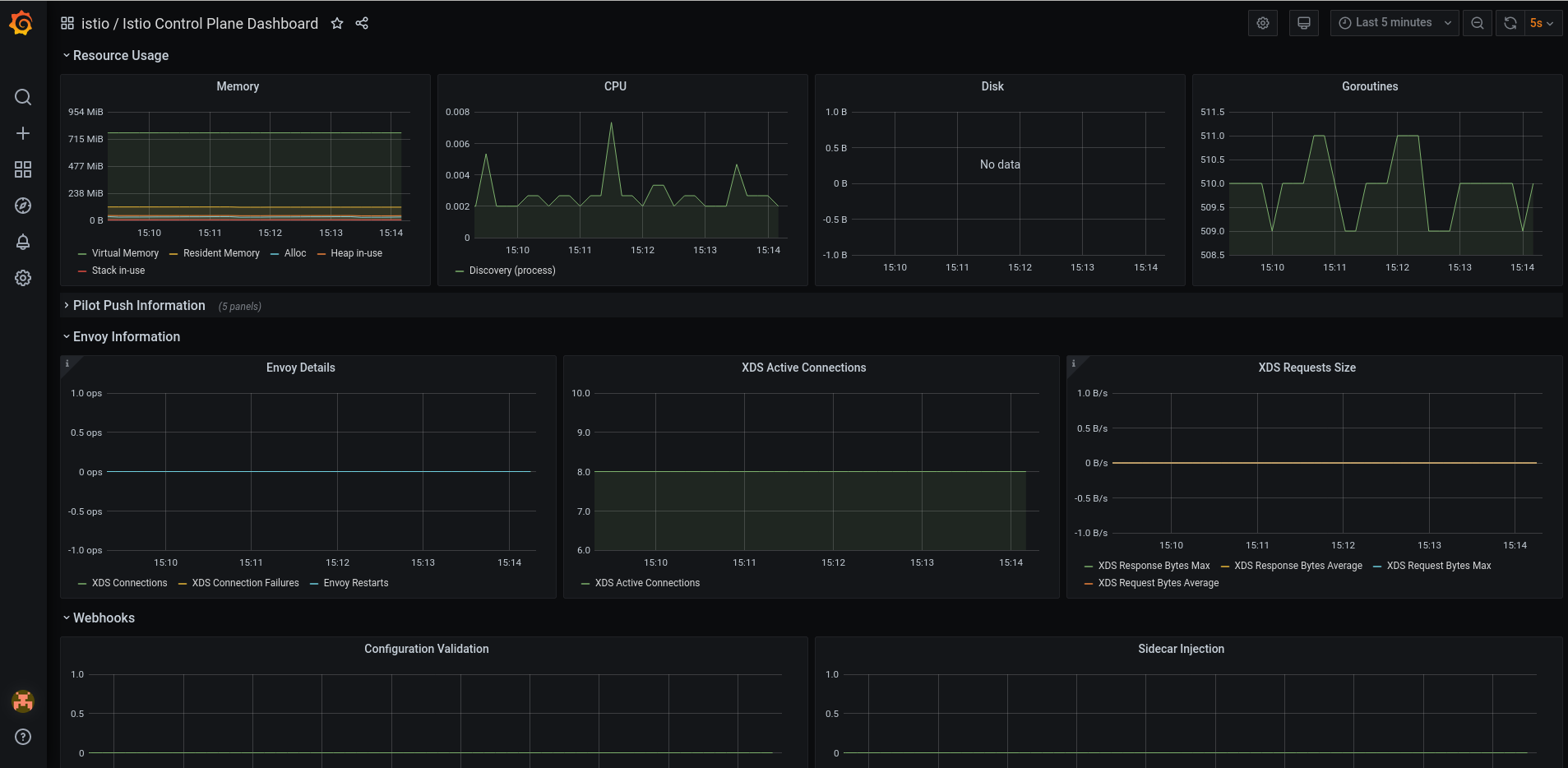This documentation is for a release that is no longer maintained
See documentation for the latest supported version 3 or the latest supported version 4.1.8.4. Kiali を使用した SMCP インストールの検証
Kiali コンソールを使用して、Service Mesh のインストールを検証できます。Kiali コンソールには、Service Mesh コンポーネントが適切にデプロイおよび設定されていることを検証する方法がいくつかあります。
手順
-
cluster-admin 権限を持つユーザーとして OpenShift Container Platform Web コンソールにログインします。(Red Hat OpenShift Dedicated を使用する場合)
dedicated-adminロールがあるアカウント。 -
Networking
Routes に移動します。 Routes ページで、Namespace メニューから Service Mesh コントロールプレーンプロジェクトを選択します (例:
istio-system)。Location 列には、各ルートのリンク先アドレスが表示されます。
- 必要に応じて、フィルターを使用して Kiali コンソールのルートを見つけます。ルートの Location をクリックしてコンソールを起動します。
Log In With OpenShift をクリックします。
初回の Kiali コンソールへのログイン時に、表示するパーミッションを持つサービスメッシュ内のすべての namespace を表示する Overview ページが表示されます。概要 ページに複数の namespace が表示されている場合には、Kiali は最初に正常性または検証に問題がある namespace を表示します。
図1.1 Kiali の概要ページ
各 namespace のタイルには、ラベルの数、Istio Config の状態、アプリケーション の状態と数、namespace の トラフィック が表示されます。コンソールのインストールを検証中で、namespace がまだメッシュに追加されていない場合、
istio-system以外のデータは表示されない可能性があります。Kiali には、Service Mesh コントロールプレーンがインストールされている namespace 専用のダッシュボードが 4 つあります。これらのダッシュボードを表示するには、オプション メニューをクリックします
 コントロールプレーン namespace のタイル (例:
コントロールプレーン namespace のタイル (例: istio-system) で、次のいずれかのオプションを選択します。- Istio メッシュダッシュボード
- Istio コントロールプレーンダッシュボード
- Istio パフォーマンスダッシュボード
Istio Wasm Exetension ダッシュボード
図1.2 GrafanaIstio コントロールプレーンダッシュボード
Kiali は、Grafana ホームページ から入手できる追加の Grafana ダッシュボード 2 つもインストールします。
- Istio ワークロードダッシュボード
- Istio サービスダッシュボード
Service Mesh コントロールプレーンノードを表示するには、グラフ ページをクリックし、メニューから
ServiceMeshControlPlaneをインストールした Namespace を選択します (例:istio-system)。- 必要に応じて、Display idle nodes をクリックします。
- グラフ ページの詳細は、グラフツアー リンクをクリックしてください。
- メッシュトポロジーを表示するには、namespace メニューの Service Mesh メンバーロールから追加の namespace を 1 つまたは複数選択します。
istio-systemnamespace 内のアプリケーションのリストを表示するには、アプリケーション ページをクリックします。Kiali は、アプリケーションの状態を表示します。- 情報アイコンの上にマウスをかざすと、詳細 列に記載されている追加情報が表示されます。
istio-systemnamespace のワークロードのリストを表示するには、ワークロード ページをクリックします。Kiali は、ワークロードの状態を表示します。- 情報アイコンの上にマウスをかざすと、詳細 列に記載されている追加情報が表示されます。
istio-systemnamespace のサービスのリストを表示するには、サービス ページをクリックします。Kiali は、サービスと設定の状態を表示します。- 情報アイコンの上にマウスをかざすと、詳細 列に記載されている追加情報が表示されます。
istio-systemnamespace の Istio 設定オブジェクトのリストを表示するには、Istio Config ページをクリックします。Kiali は、設定の正常性を表示します。- 設定エラーがある場合は、行をクリックすると、Kiali が設定ファイルを開き、エラーが強調表示されます。